Harjoitus – Luo verkkosovellus Azure-portaalissa
Tässä osiossa luot verkkosovelluksen Azure-portaalin avulla.
Verkkosovelluksen luominen
Kirjaudu sisään Azure - käyttämällä samaa tiliä, jolla aktivoit eristyksen.
Valitse Azure-portaali-valikosta tai Home -sivulta Luo resurssi. Kaikki Azuressa luomasi sisältö on resurssi. Näyttöön tulee Luo resurssi -ruutu.
Täällä voit hakea resurssia, jonka haluat luoda, tai valita yhden suosituista resursseista, joita käyttäjät luovat Azure-portaalissa.
Valitse Luo resurssi -valikosta Verkko-.
Valitse Web App. Jos et näe sitä, hae hakuruudusta ja valitse Web App. Näyttöön avautuu Luo verkkosovellus -ruutu.
Anna Perustiedot -välilehdelle seuraavat arvot kullekin asetukselle.
Asetus Arvo Tiedot Project Details - Tilaus Concierge-tilaus Luotavan verkkosovelluksen on kuuluttava resurssiryhmään. Tässä valitset Azure-tilauksen, johon resurssiryhmä kuuluu (tai tulee kuulumaan, jos luot sen ohjatussa toiminnossa). Resurssiryhmä Valitse [Eristys-resurssiryhmä] - Resurssiryhmä, johon verkkosovellus kuuluu. Kaikkien Azure-resurssien on kuuluttava resurssiryhmään. -esiintymän tietojen Nimi Anna yksilöivä nimi Verkkosovelluksesi nimi. Tästä nimestä tulee osa sovelluksen URL-osoitetta: sovelluksen nimi.azurewebsites.net. Valitsemasi nimen on oltava yksilöllinen kaikkien Azure-verkkosovellusten joukossa. Julkaista Koodi Menetelmä, jolla haluat julkaista sovelluksen. Kun julkaiset sovelluksen koodina, sinun on myös määritettävä Runtime Stack sovelluspalveluresurssien valmistelemiseksi sovelluksesi suorittamiseksi. Suorituksenaikainen pino .NET 8 (LTS) Ympäristö, jossa sovelluksesi suoritetaan. Valintasi saattaa vaikuttaa siihen, onko sinulla vaihtoehtoinen käyttöjärjestelmä – joissakin suorituspalvelupinoissa sovelluspalvelu tukee vain yhtä käyttöjärjestelmää. Käyttöjärjestelmä Linux Käyttöjärjestelmä, jota käytetään näennäispalvelimilla sovelluksen suorittamiseen. Alue Keski-Yhdysvallat Maantieteellinen alue, josta sovellustasi isännöidään. Hinnoittelusopimukset - Linux-palvelupaketti Hyväksy oletus Sovelluksen käyttöön perustuvan sovelluspalvelusuunnitelman nimi. Ohjattu toiminto luo oletusarvoisesti uuden palvelupaketin samalla alueella kuin verkkosovellus. Hinnoittelusopimus Ilmainen F1 Luotavan palvelusuunnitelman hinnoittelutaso. Hinnoittelusopimus määrittää sovellukseesi virtaavien virtuaalipalvelimien suorituskykyominaisuudet ja ominaisuudet, joihin sillä on käyttöoikeus. Valitse avattavasta valikosta Ilmainen F1-. 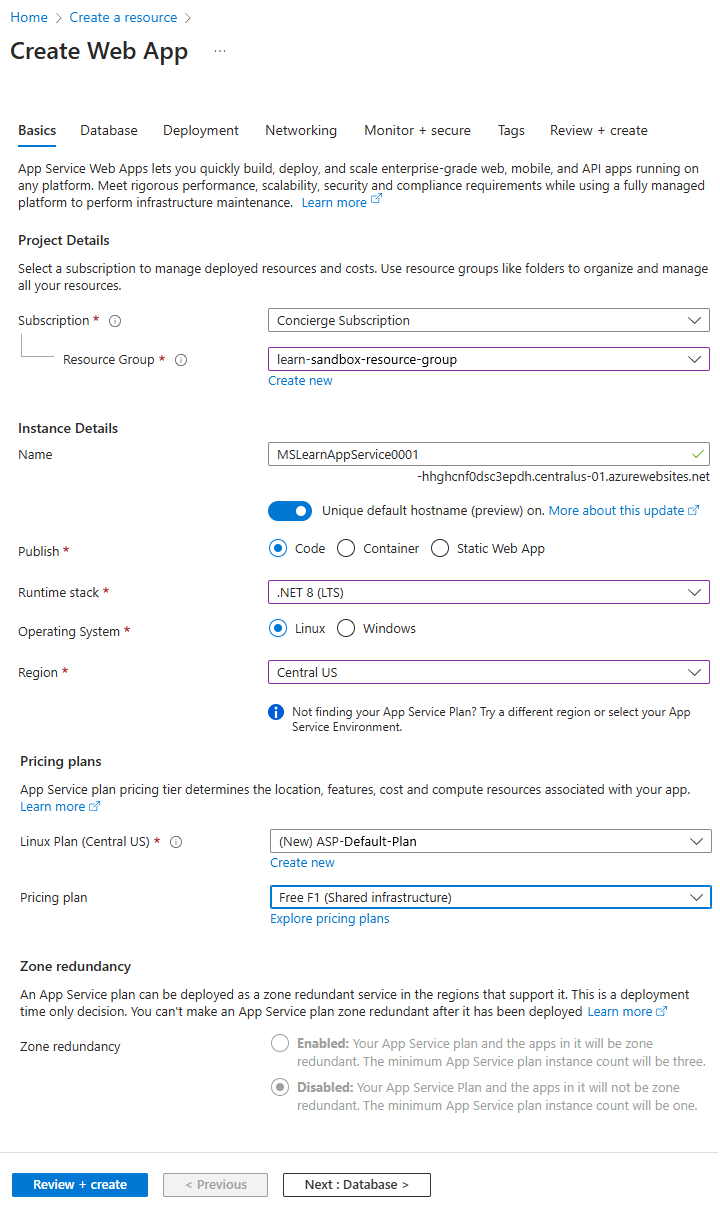
Valitse Azure-portaali-valikosta tai Home -sivulta Luo resurssi. Kaikki Azuressa luomasi sisältö on resurssi. Näyttöön tulee Luo resurssi -ruutu.
Täällä voit hakea resurssia, jonka haluat luoda, tai valita yhden suosituista resursseista, joita käyttäjät luovat Azure-portaalissa.
Valitse Luo resurssi -valikosta Verkko-.
Valitse Web App. Jos et näe sitä, hae hakuruudusta ja valitse Web App. Näyttöön avautuu Luo verkkosovellus -ruutu.
Anna Perustiedot -välilehdelle seuraavat arvot kullekin asetukselle.
Asetus Arvo Tiedot Project Details - Tilaus Concierge-tilaus Luotavan verkkosovelluksen on kuuluttava resurssiryhmään. Tässä valitset Azure-tilauksen, johon resurssiryhmä kuuluu (tai tulee kuulumaan, jos luot sen ohjatussa toiminnossa). Resurssiryhmä Valitse [Eristys-resurssiryhmä] - Resurssiryhmä, johon verkkosovellus kuuluu. Kaikkien Azure-resurssien on kuuluttava resurssiryhmään. -esiintymän tietojen Nimi Anna yksilöivä nimi Verkkosovelluksesi nimi. Tästä nimestä tulee osa sovelluksen URL-osoitetta: sovelluksen nimi.azurewebsites.net. Valitsemasi nimen on oltava yksilöllinen kaikkien Azure-verkkosovellusten joukossa. Julkaista Koodi Menetelmä, jolla haluat julkaista sovelluksen. Kun julkaiset sovelluksen koodina, sinun on määritettävä myös Runtime stack sovelluspalveluresurssien valmistelemiseksi sovelluksen suorittamiseksi. Suorituksenaikainen pino Java 21 Sovelluksesi käyttämä Java-suorituspalveluversio. Java-verkkopalvelinpino Apache Tomcat 10.1 Ympäristö, jossa haluat sovelluksesi suorittavan. Valintasi saattaa vaikuttaa siihen, onko sinulla vaihtoehtoinen käyttöjärjestelmä – joissakin suorituspalvelupinoissa sovelluspalvelu tukee vain yhtä käyttöjärjestelmää. Käyttöjärjestelmä Linux Käyttöjärjestelmä, jota käytetään näennäispalvelimilla sovelluksen suorittamiseen. Alue Itä-Yhdysvallat Maantieteellinen alue, josta sovellustasi isännöidään. Hinnoittelusopimukset - Linux-palvelupaketti Hyväksy oletus Sovelluksen käyttöön perustuvan sovelluspalvelusuunnitelman nimi. Ohjattu toiminto luo oletusarvoisesti uuden palvelupaketin samalla alueella kuin verkkosovellus. Hinnoittelusopimus Ilmainen F1 Luotavan palvelusuunnitelman hinnoittelutaso. Hinnoittelusopimus määrittää sovellukseesi virtaavien virtuaalipalvelimien suorituskykyominaisuudet ja ominaisuudet, joihin sillä on käyttöoikeus. Valitse avattavasta valikosta Ilmainen F1-. 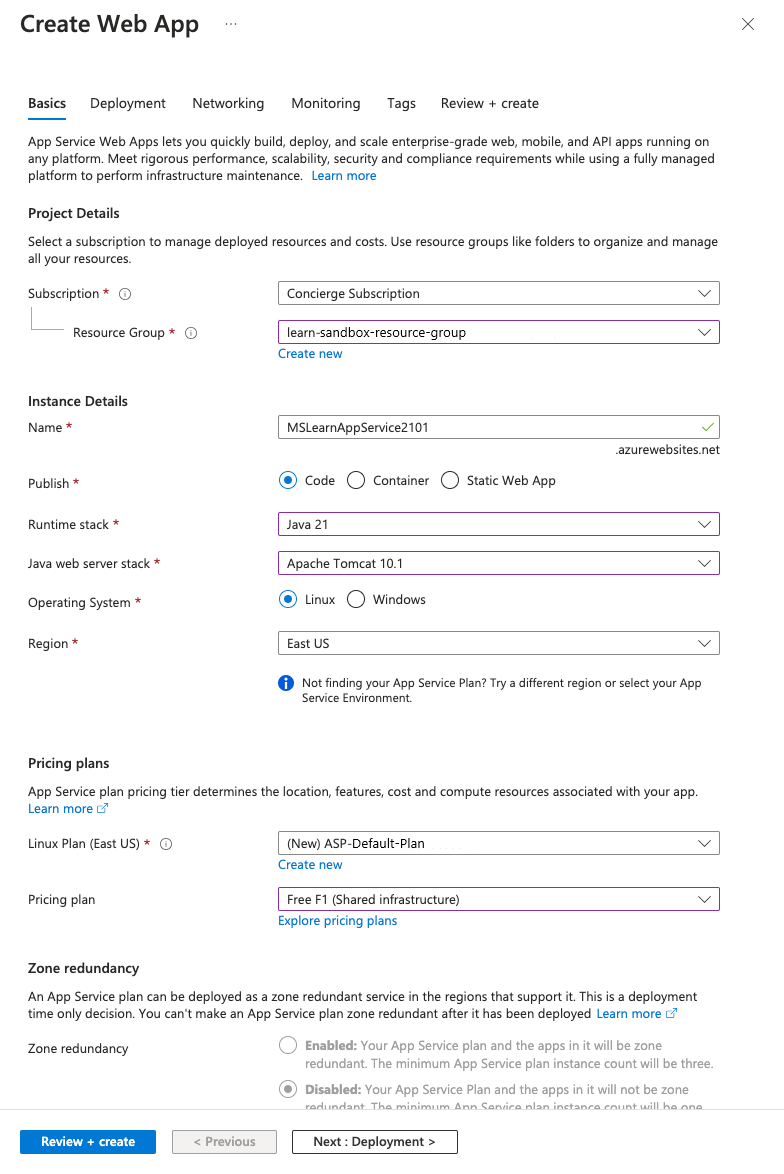
Valitse Azure-portaali-valikosta tai Home -sivulta Luo resurssi. Kaikki Azuressa luomasi sisältö on resurssi. Näyttöön tulee Luo resurssi -ruutu.
Täällä voit hakea resurssia, jonka haluat luoda, tai valita yhden suosituista resursseista, joita käyttäjät luovat Azure-portaalissa.
Valitse Luo resurssi -valikosta Verkko-.
Valitse Web App. Jos et näe sitä, hae hakuruudusta ja valitse Web App. Näyttöön avautuu Luo verkkosovellus -ruutu.
Anna Perustiedot -välilehdelle seuraavat arvot kullekin asetukselle.
Asetus Arvo Tiedot Project Details - Tilaus Concierge-tilaus Luotavan verkkosovelluksen on kuuluttava resurssiryhmään. Tässä valitset Azure-tilauksen, johon resurssiryhmä kuuluu (tai tulee kuulumaan, jos luot sen ohjatussa toiminnossa). Resurssiryhmä Valitse [Eristys-resurssiryhmä] - Resurssiryhmä, johon verkkosovellus kuuluu. Kaikkien Azure-resurssien on kuuluttava resurssiryhmään. -esiintymän tietojen Nimi Anna yksilöivä nimi Verkkosovelluksesi nimi. Tästä nimestä tulee osa sovelluksen URL-osoitetta: sovelluksen nimi.azurewebsites.net. Valitsemasi nimen on oltava yksilöllinen kaikkien Azure-verkkosovellusten joukossa. Julkaista Koodi Menetelmä, jolla haluat julkaista sovelluksen. Kun julkaiset sovelluksen koodina, sinun on määritettävä myös Runtime stack sovelluspalveluresurssien valmistelemiseksi sovelluksesi suorittamiseksi. Suorituksenaikainen pino Node 20 LTS Ympäristö, jossa haluat sovelluksesi suorittavan. Valintasi saattaa vaikuttaa siihen, onko sinulla vaihtoehtoinen käyttöjärjestelmä; Joissain suorituspalvelupinoilla sovelluspalvelu tukee vain yhtä käyttöjärjestelmää. Käyttöjärjestelmä Linux Käyttöjärjestelmä, jota käytetään näennäispalvelimilla sovelluksen suorittamiseen. Alue Itä-Yhdysvallat Maantieteellinen alue, josta sovellustasi isännöidään. Hinnoittelusopimukset - Linux-palvelupaketti Hyväksy oletus Sovelluksen käyttöön perustuvan sovelluspalvelusuunnitelman nimi. Ohjattu toiminto luo oletusarvoisesti uuden palvelupaketin samalla alueella kuin verkkosovellus. Hinnoittelusopimus Ilmainen F1 Luotavan palvelusuunnitelman hinnoittelutaso. Hinnoittelusopimus määrittää sovellukseesi virtaavien virtuaalipalvelimien suorituskykyominaisuudet ja ominaisuudet, joihin sillä on käyttöoikeus. Valitse avattavasta valikosta Ilmainen F1-. 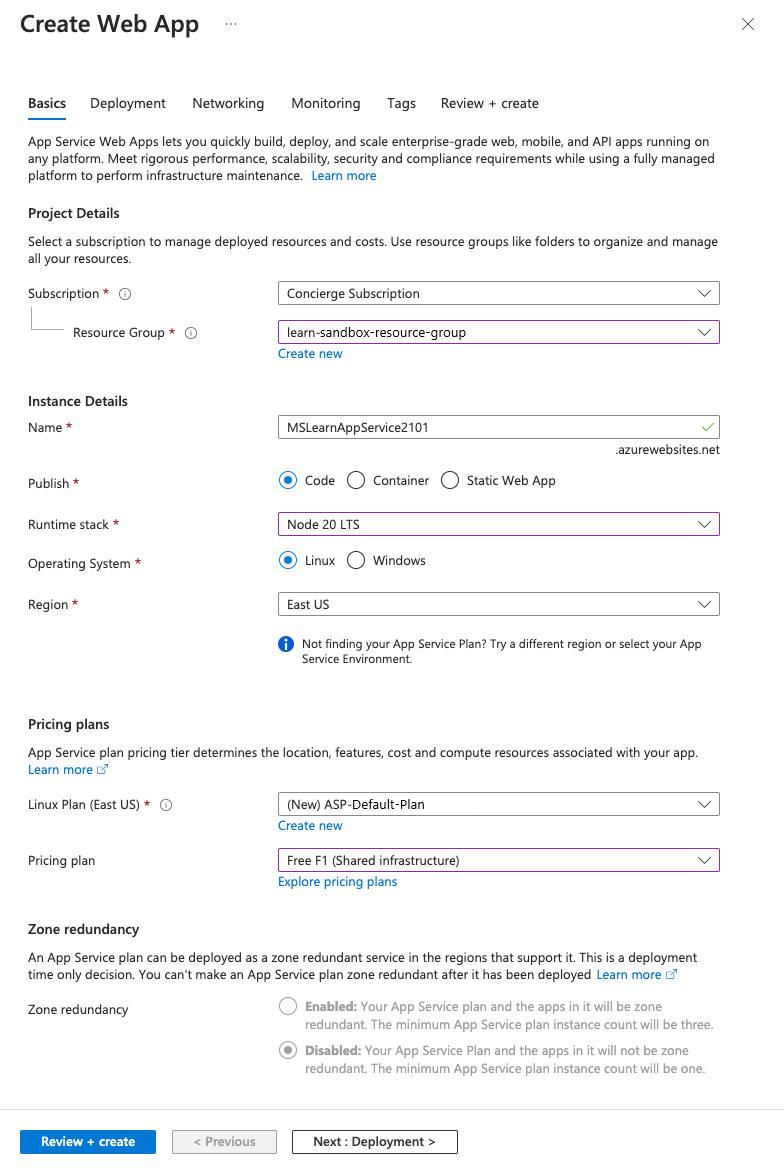
Valitse Azure-portaali-valikosta tai Home -sivulta Luo resurssi. Kaikki Azuressa luomasi sisältö on resurssi. Näyttöön tulee Luo resurssi -ruutu.
Täällä voit hakea resurssia, jonka haluat luoda, tai valita yhden suosituista resursseista, joita käyttäjät luovat Azure-portaalissa.
Valitse Luo resurssi -valikosta Verkko-.
Valitse Web App. Jos et näe sitä, hae hakuruudusta ja valitse Web App. Näyttöön avautuu Luo verkkosovellus -ruutu.
Anna Perustiedot -välilehdelle seuraavat arvot kullekin asetukselle.
Asetus Arvo Tiedot Project Details - Tilaus Concierge-tilaus Luotavan verkkosovelluksen on kuuluttava resurssiryhmään. Tässä valitset Azure-tilauksen, johon resurssiryhmä kuuluu (tai kuuluu, jos luot sen ohjatussa toiminnossa). Resurssiryhmä Valitse avattavasta luettelosta [Eristys-resurssiryhmä] Resurssiryhmä, johon verkkosovellus kuuluu. Kaikkien Azure-resurssien on kuuluttava resurssiryhmään. -esiintymän tietojen Nimi Anna yksilöivä nimi Verkkosovelluksesi nimi. Tästä nimestä tulee osa sovelluksen URL-osoitetta: sovelluksen nimi.azurewebsites.net. Valitsemasi nimen on oltava yksilöllinen kaikkien Azure-verkkosovellusten joukossa. Julkaista Koodi Menetelmä, jolla haluat julkaista sovelluksen. Kun julkaiset sovelluksen koodina, sinun on määritettävä myös Runtime stack sovelluspalveluresurssien valmistelemiseksi sovelluksesi suorittamiseksi. Suorituksenaikainen pino Python 3.12 Ympäristö, jossa haluat sovelluksesi suorittavan. Valintasi saattaa vaikuttaa siihen, onko sinulla vaihtoehtoinen käyttöjärjestelmä – joissakin suorituspalvelupinoissa sovelluspalvelu tukee vain yhtä käyttöjärjestelmää. Käyttöjärjestelmä Linux Käyttöjärjestelmä, jota käytetään näennäispalvelimilla sovelluksen suorittamiseen. Alue Itä-Yhdysvallat Maantieteellinen alue, josta sovellustasi isännöidään. Hinnoittelusopimukset - Linux-palvelupaketti Hyväksy oletus Sovelluksen käyttöön perustuvan sovelluspalvelusuunnitelman nimi. Ohjattu toiminto luo oletusarvoisesti uuden palvelupaketin samalla alueella kuin verkkosovellus. Hinnoittelusopimus Ilmainen F1 Luotavan palvelusuunnitelman hinnoittelutaso. Hinnoittelusopimus määrittää sovellukseesi virtaavien virtuaalipalvelimien suorituskykyominaisuudet ja ominaisuudet, joihin sillä on käyttöoikeus. Valitse avattavasta valikosta Ilmainen F1-. 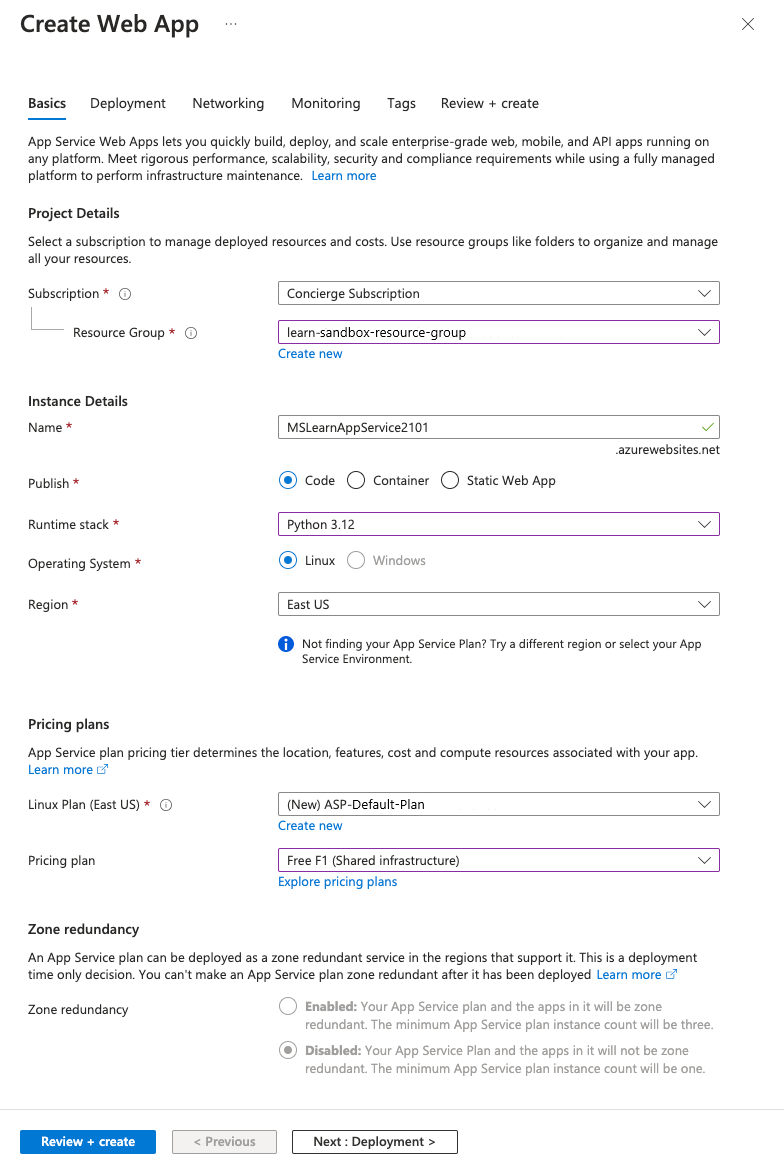
Jätä muut asetukset oletusarvoisiksi. Valitse Review + Create, jotta voit siirtyä tarkistusruutuun, ja valitse sitten Luo. Portaalissa näkyy käyttöönottoruutu, jossa voit tarkastella käyttöönoton tilaa.
Muistiinpano
Käyttöönoton valmistuminen voi kestää hetken.
Verkkosovelluksen esikatselu
Kun käyttöönotto on valmis, valitse Siirry resurssiin. Portaalissa näkyy verkkosovelluksesi sovelluspalvelun Yleiskatsaus-ruutu.
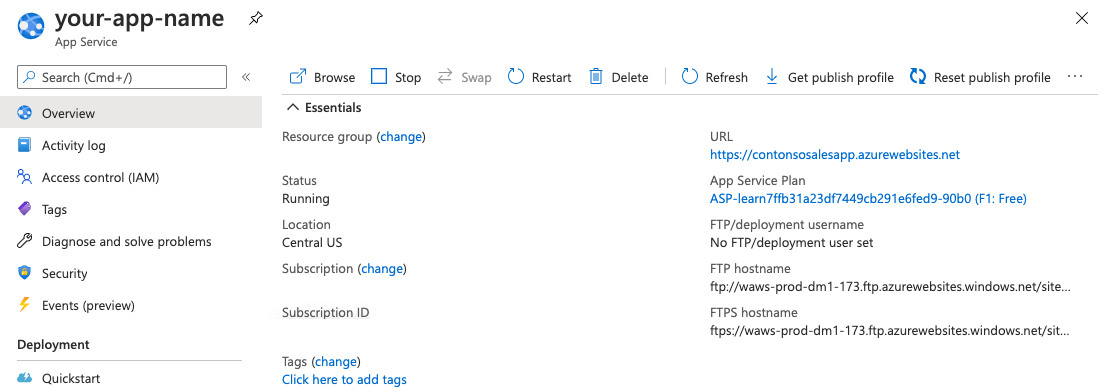
Voit esikatsella verkkosovelluksen oletussisältöä valitsemalla URL-osoitteen kohdasta Oletustoimialue oikeassa yläkulmassa. Ladattava paikkamerkkisivu ilmaisee, että verkkosovelluksesi on toiminnassa ja että se on valmis vastaanottamaan sovelluksesi koodin käyttöönoton.
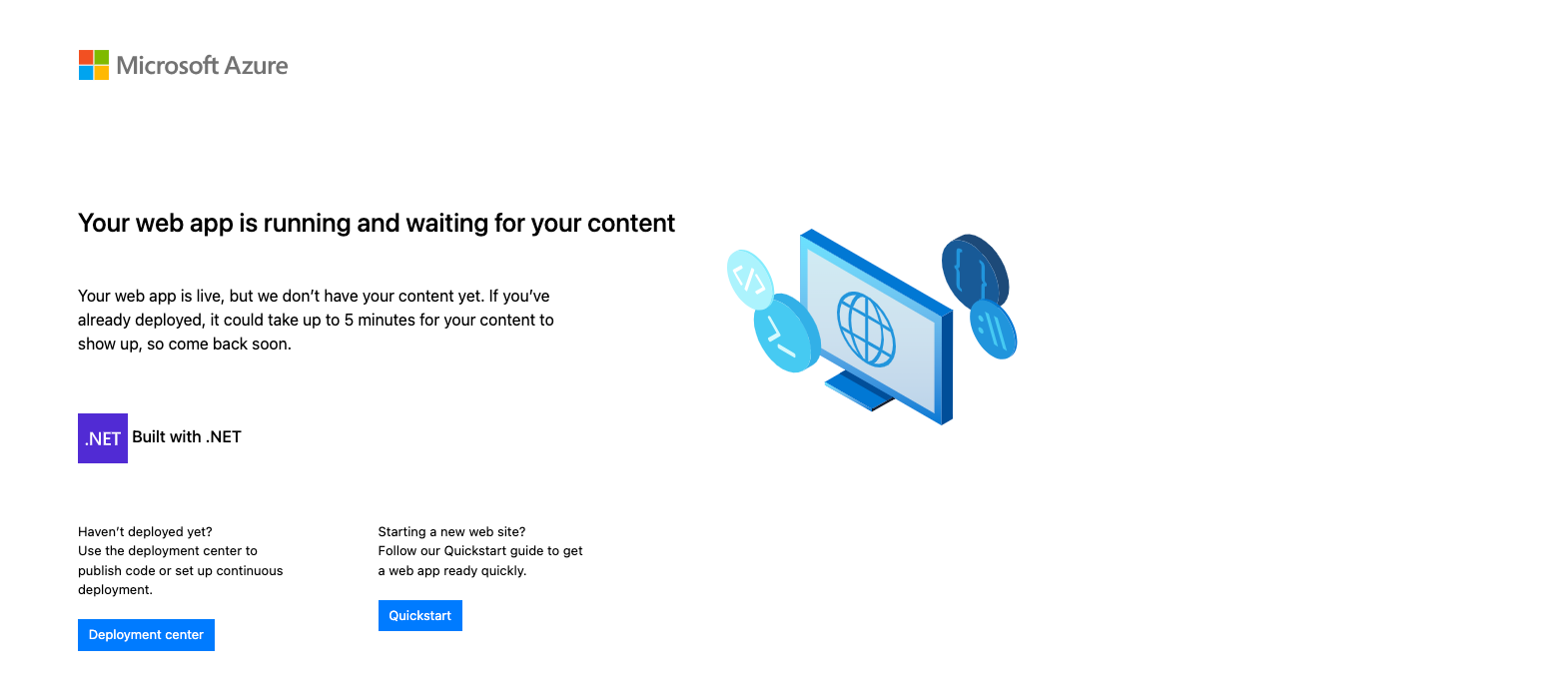
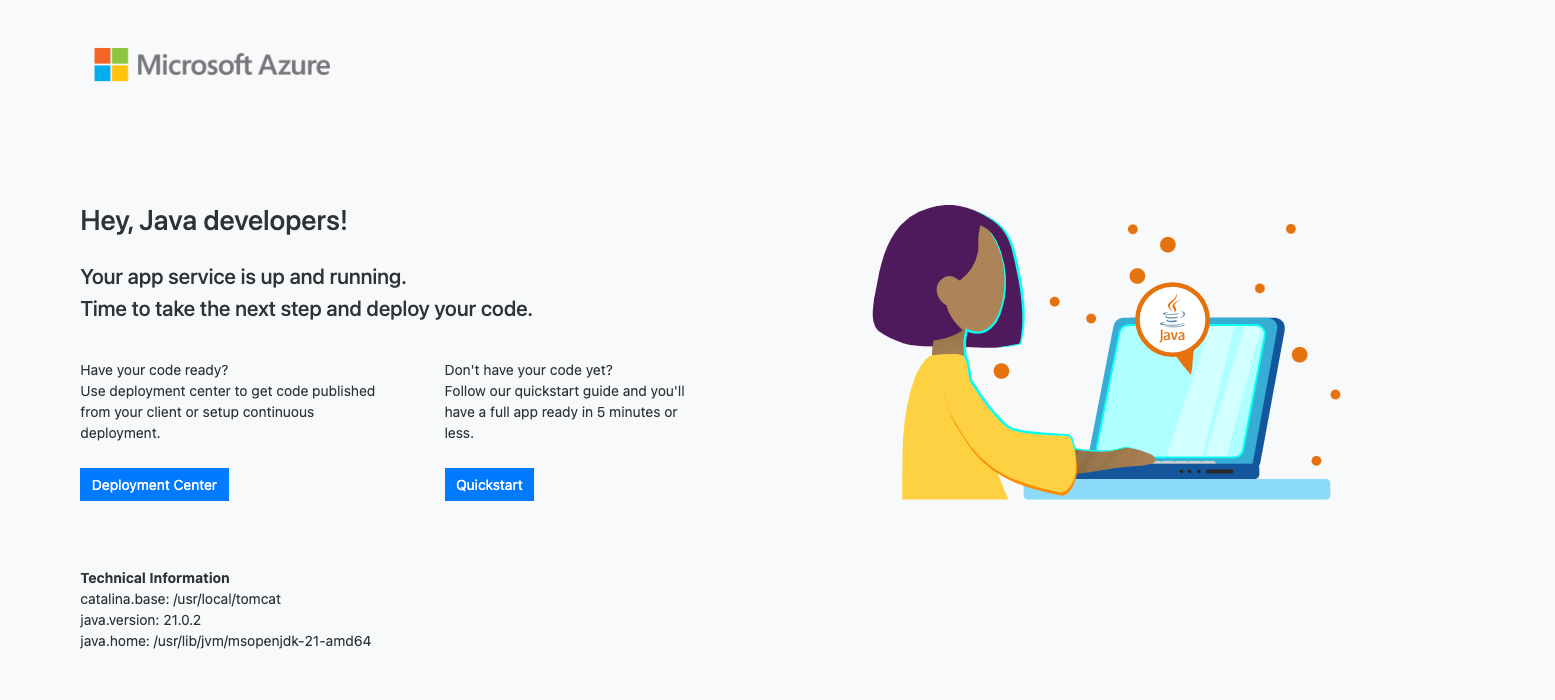
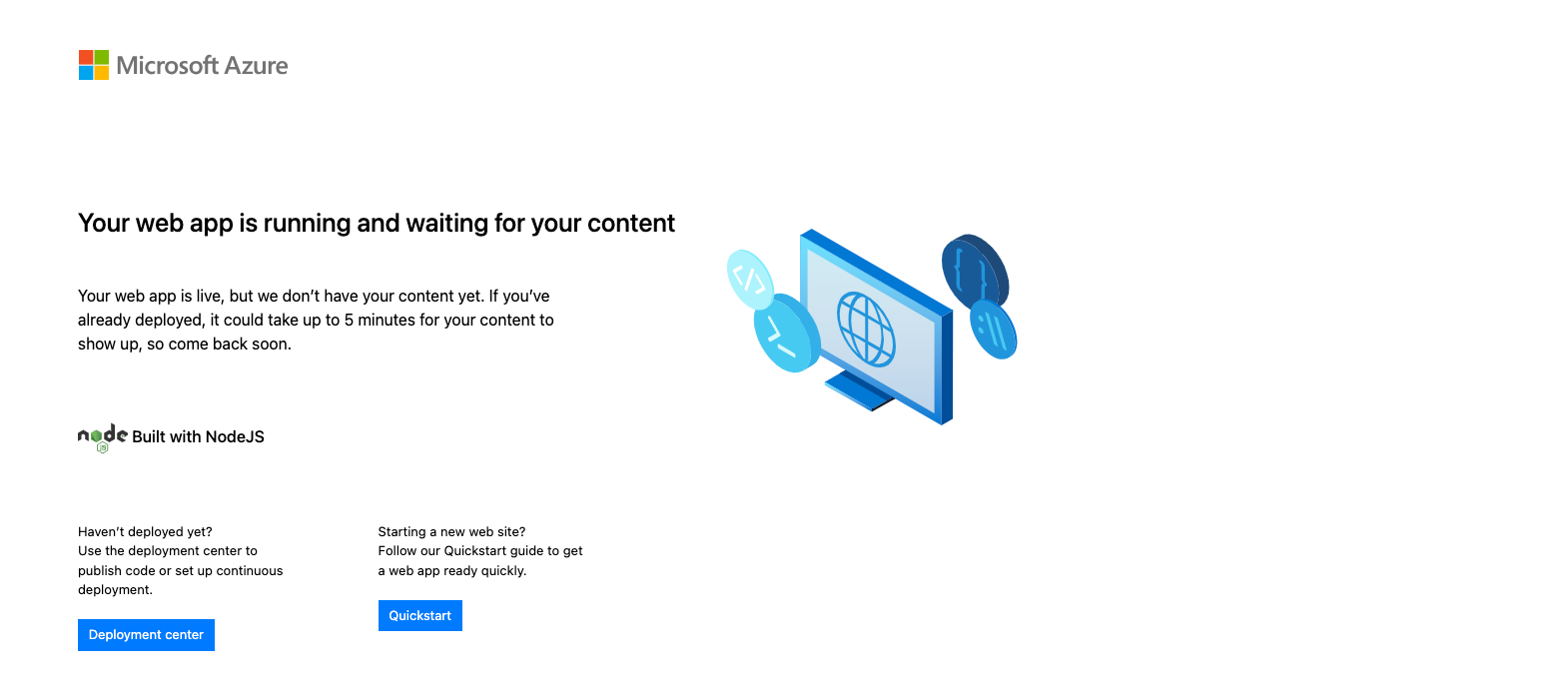
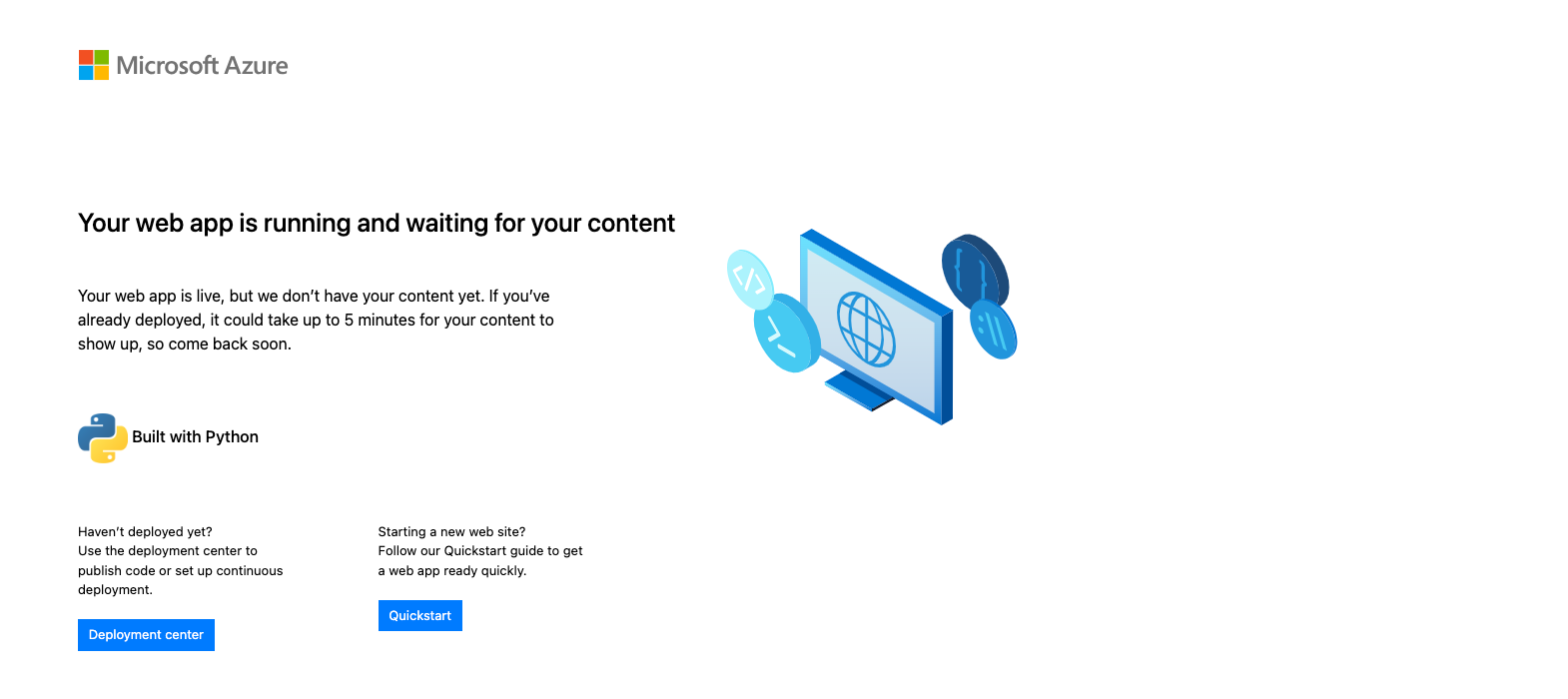
Jätä selainvälilehti uuden sovelluksen paikkamerkkisivu auki. Palaat siihen, kun sovelluksesi on otettu käyttöön.